升级Win10内存不足 升级Win10内存不足的解决方法
不少用户表示,在升级win10系统的时候,会提示系统内存不够,这是怎么回事呢?其实这主要是因为 系统使用时间久了会产生了大量的缓存和文件,才会出现这种情况。那么,遇到这种情况我们该如何解决呢?下面,我们一起来看看升级Win10内存不足不足的解决方法。

win10系统
1、想删除C盘文件,但C盘系统文件很多,万一误删重要文件导致系统崩溃了就不好了。其实我们在从Windows7/8.1升级Windows 10的时候,微软会将以前的系统备份至一个名为Windows.old的文件夹。
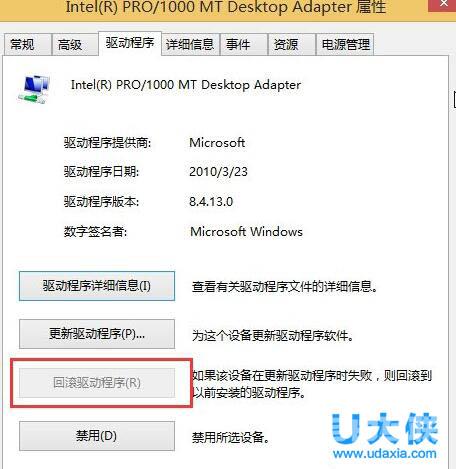
win10系统
2、这个Windows.old的文件非常占用空间,如果不需要还原系统,把它删掉就可以了。但是如果直接删除,会出现下图情况:
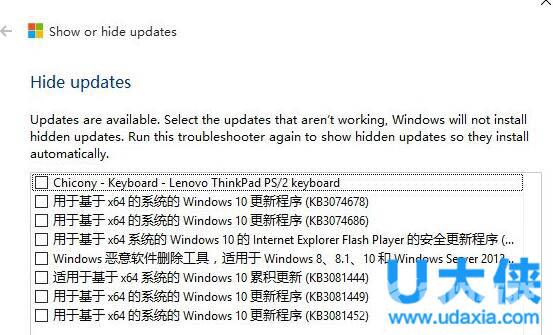
win10系统
3、这时候我们需要右键点击C盘,选择属性,点击磁盘清理。
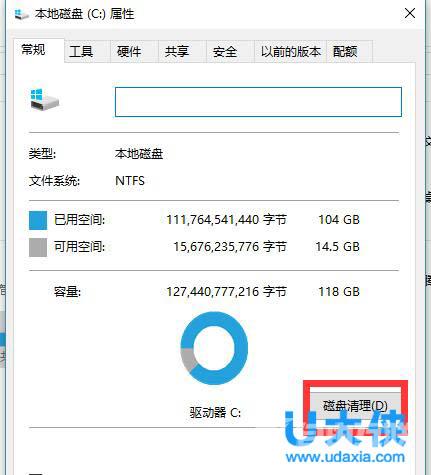
win10系统
[page]
4、再点击清理系统文件。
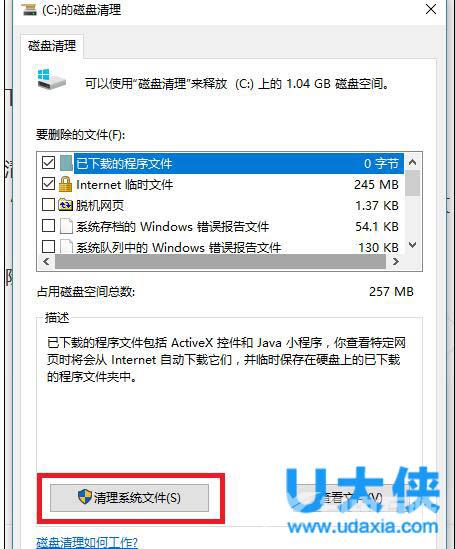
win10系统
5、 勾选以前的Windows安装,点击确定。
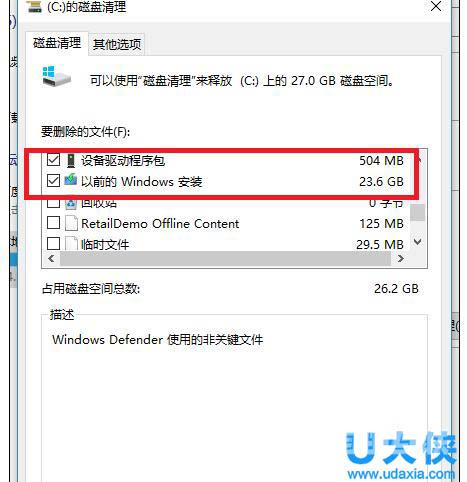
win10系统
6、清理成功!容量立刻变大了有木有。
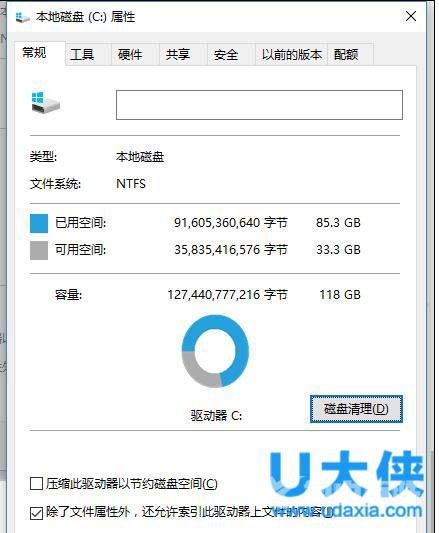
win10系统
以上就是升级Win10内存不足的解决方法,更多精彩内容继续关注海外IDC网官网。
【本文由:阜宁网页设计 http://www.1234xp.com/funing.html 网络转载请说明出处】
阅读本文的人还阅读:
win10用户头像错误怎么办_win10设置用户头像失败的解决方法
Win10系统VC应用程序无法运行且提示0xc0000142怎么办